Maya破碎教程(二)DMM破碎效果
在上篇教程中,我们学习了如何载入DMM插件,接下来我们要学习的是如何制作DMM破碎效果。
上一篇教程回顾:Maya破碎教程(一)插件与模型
步骤4:制作DMM破碎效果
(1)切换至DMM模块,单击DMM Asset>Create DMM Object with AutoCage菜单命令后面的门按钮打开选项设置窗口,其中Scale Gap [缩放间距]可控制面间隔,Target Face Count [目标面数]用于控制面数,单击Create [创建]按钮后,鸡蛋会生成为图所示的效果。
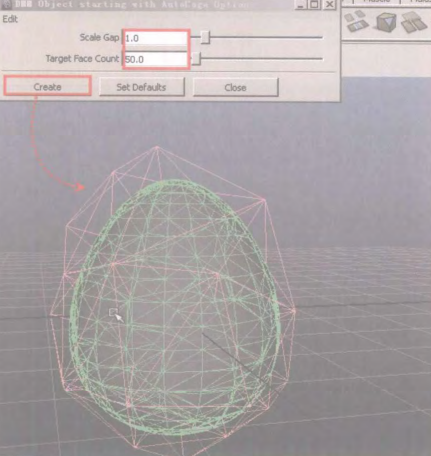
Tips:其外侧的晶格效果可用于控制破碎的块数。
(2)此时播放动画,可以看到鸡蛋会自动下落,如图所示。
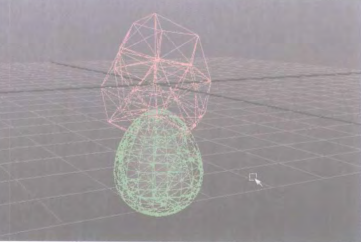
(3)为了解决鸡蛋的下落问题,可以创建一个DMM地面对象, 让鸡蛋落在上面。单击按钮,创建一个DMM地面,注意不要让地面与鸡蛋相互接触,如图所示, 再次播放动画,我们会看到鸡蛋和地面同时下落了。
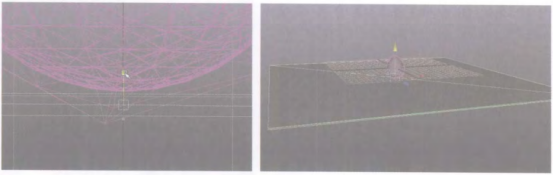
(4)选中地面,单击按钮弹出DMM Asset Manager [DMM资源管理器]窗口,勾选DMMPassive [DMM被动]选项,这样地面就成为被动物体,不再进行运动了,如图所示。

(5)接着将使用DMM球体作为被动体与鸡蛋碰撞,产生爆开的效果。单击按钮,在鸡蛋内部创建一个球体,在Animation [动画]选项卡中单击Lacator [定位器]按钮,创建一个Lacator用于控制球体效果,按下键盘的P键,将球对象变为Lacator的子对象,这样球体就会跟随Lacator的动画而动了,如图所示。

Tips:由于DMM球体是被动对象,不能进行Key帧,因此还需要创建一个L acator控制球体。
(6)在第0帧时,同时选中Lacator的Translate X、Translate Y、Translate Z、ScaleX、Scale Y和Scale Z参数,按下鼠标右键,在弹出的菜单中选择Key Selected [为选定项设置关键帧]命令,为其设置一个关键帧;在第20帧时,将Lacator向 上移动,并调整其缩放效果(Scale X、Scale Y、Scale Z),为其所有Translate和Scale参数再设置-一个关键帧;在第30帧时,将其各项Scale值都调整为0,并隐藏Lacator,如图所示。
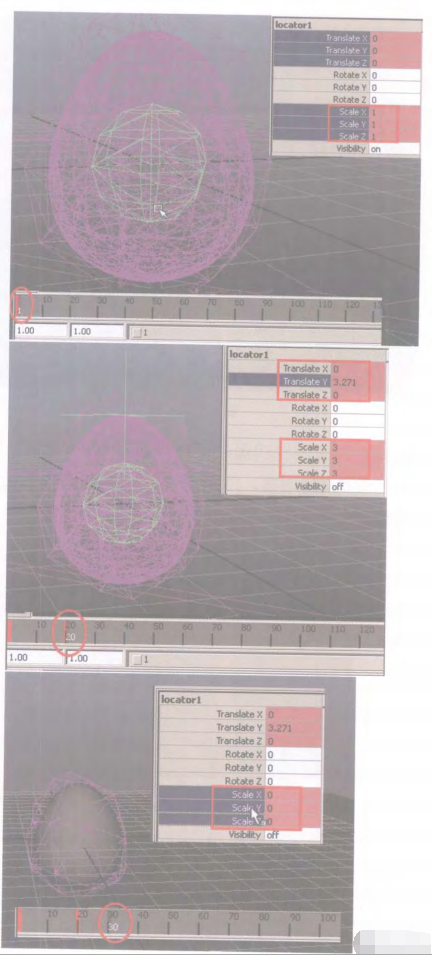
(7)选择DMM球体,单击图按钮弹出DMM Asset Manager [DMM资源管理器]窗口,勾选DMM Passive [DMM被动]选项,这样球体就成为被动物体,跟随着Lacator向. 上运动了,此时球体会将鸡蛋顶起来,如图所示。
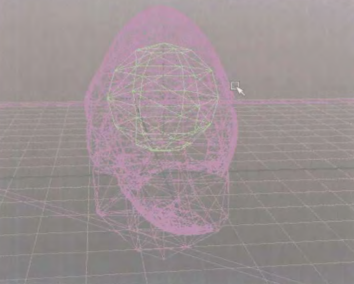
当前的鸡蛋很软,在菜单DMM Material >Assign New DMM Material [DMM材质>指定新的DMM材质]的子菜单中可以看到有很多关于DMM的材质预设效果,不同的材质软硬属性会导致不同的破碎效果。
(8)选择一种偏硬的cardboard材质作为鸡蛋的材质,如图所示。
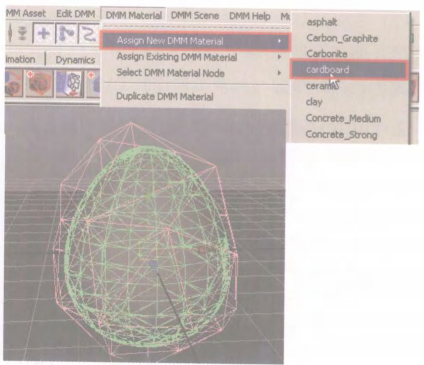
(9)播放动画,可以看到炸开的鸡蛋壳效果,如图所示。
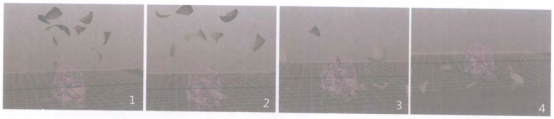
上一篇 Maya破碎教程(三)材质与渲染
下一篇 Maya破碎教程(一)插件与模型
热门课程
专业讲师指导 快速摆脱技能困惑相关文章
多种教程 总有一个适合自己专业问题咨询
你担心的问题,火星帮你解答-
为给新片造势,迪士尼这次豁出去了,拿出压箱底的一众经典IP,开启了梦幻联动朱迪和尼克奉命潜入偏远地带卧底调查 截至11月24日......
-
此前Q2问答环节,邹涛曾将《解限机》首发失利归结于“商业化保守”和“灰产猖獗”,导致预想设计与实际游玩效果偏差大,且表示该游戏......
-
2025 Google Play年度游戏颁奖:洞察移动游戏新趋势
玩家无需四处收集实体卡,轻点屏幕就能开启惊喜开包之旅,享受收集与对战乐趣库洛游戏的《鸣潮》斩获“最佳持续运营游戏”大奖,这不仅......
-
说明:文中所有的配图均来源于网络 在人们的常规认知里,游戏引擎领域的两大巨头似乎更倾向于在各自赛道上激烈竞争,然而,只要时间足......
-
在行政服务优化层面,办法提出压缩国产网络游戏审核周期,在朝阳、海淀等重点区将审批纳入综合窗口;完善版权服务机制,将游戏素材著作......
-
未毕业先就业、组团入职、扎堆拿offer...这种好事,再多来一打!
众所周知,火星有完善的就业推荐服务图为火星校园招聘会现场对火星同学们来说,金三银四、金九银十并不是找工作的唯一良机火星时代教育......

 火星网校
火星网校
















